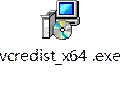人大金仓数据库安装及使用(windows环境)
人大金仓数据库安装及使用
一、安装流程
1.1下载安装包
\1. 在官网上下载人大金仓安装包及授权文件,下载地址:
https://www.kingbase.com.cn/rjcxxz/index.htm
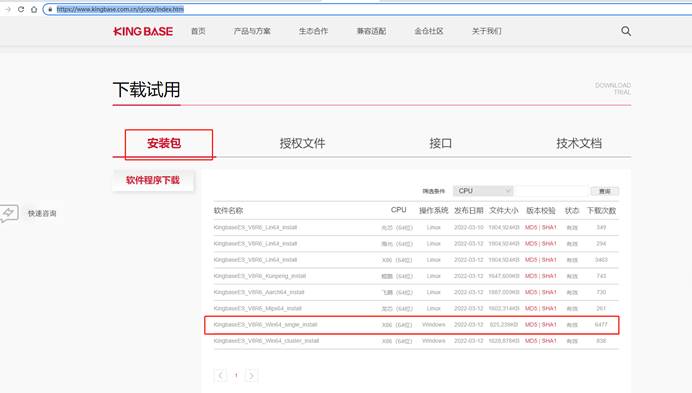
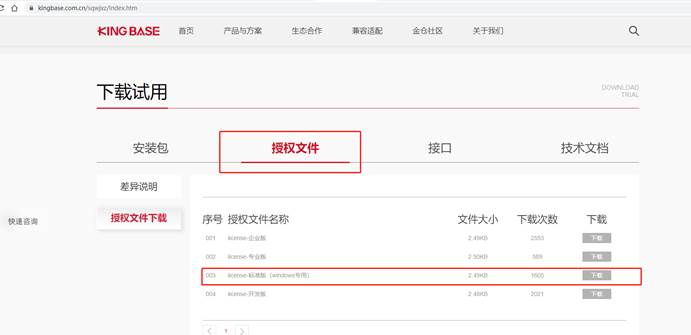
\2. 也可以使用如下安装包进行安装。
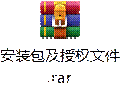
1.2开始安装人大金仓
\1. 下载完成后打开安装包,出现如下界面:
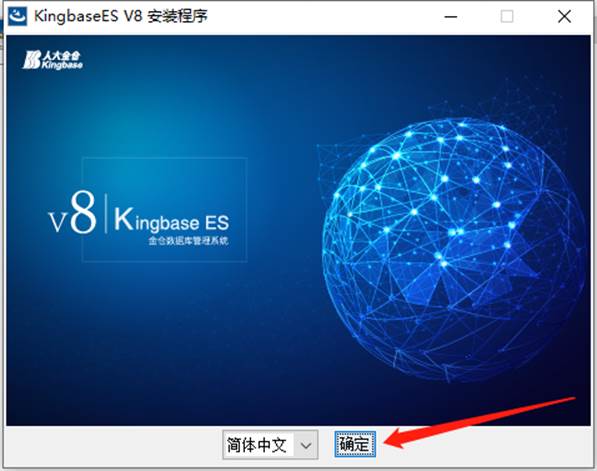
\2. 点击确定,等待几秒,跳转至下一个界面。
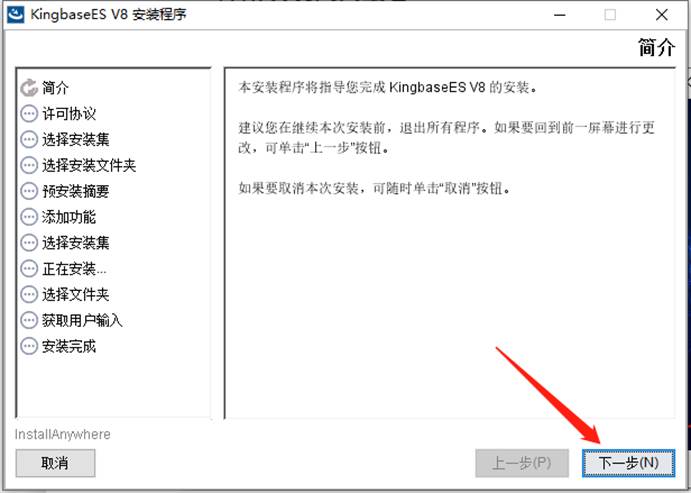
\3. 点击下一步。
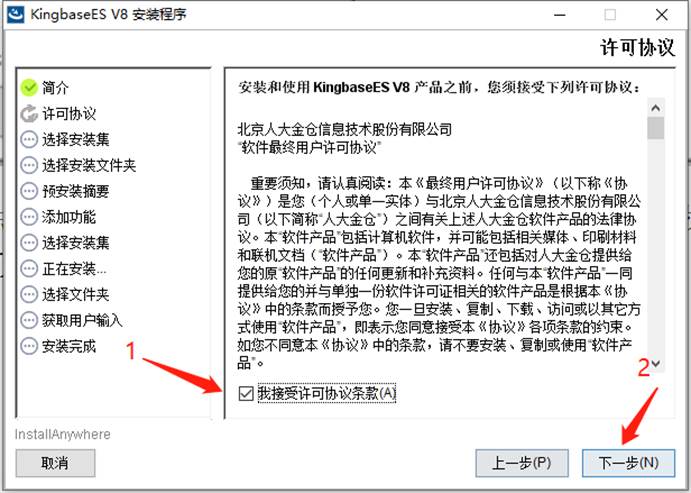
\4. 点击我接受许可协议,然后继续下一步。
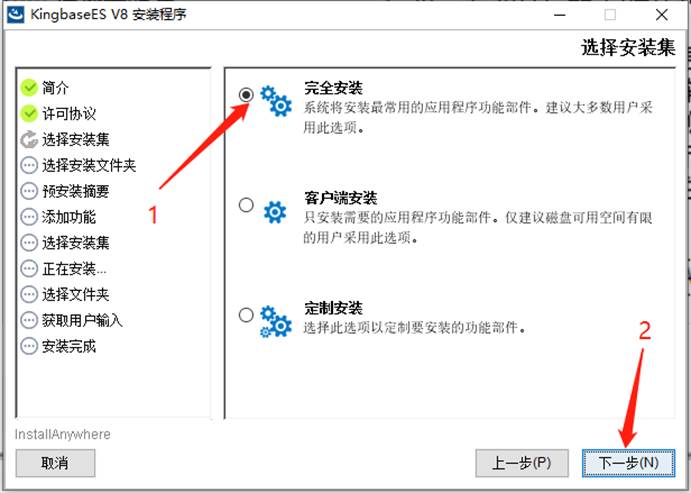
\5. 根据自己的需要选择安装方式(默认选择完全安装,建议默认即可),然后点击下一步。
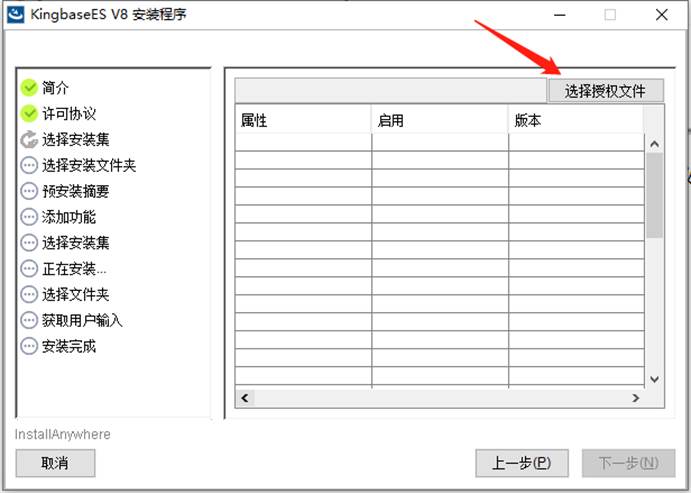
\6. 在选择授权文件的页面点击选择授权文件。

\7. 在文档目录中找到授权文档存贮的地方,选中并点击打开。
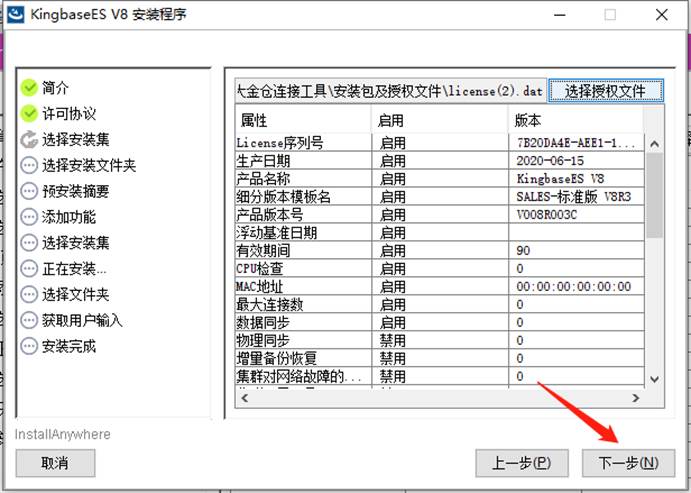
\8. 选好授权文件后,如上图所示点击下一步。
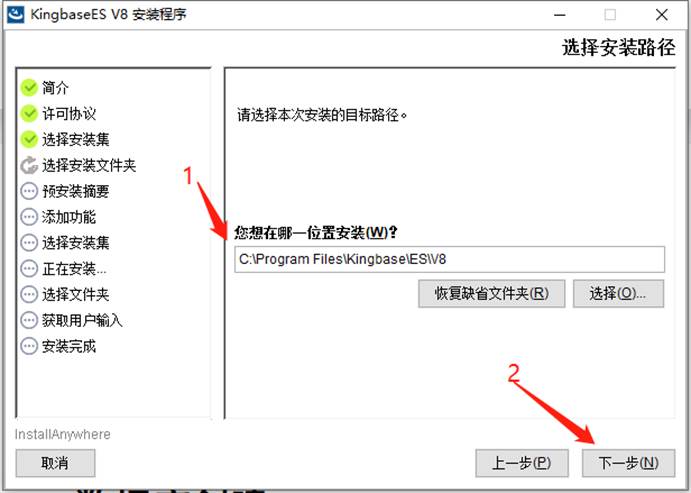
\9. 选择安装软件的位置(默认装在c盘,可自行调整),点击下一步。
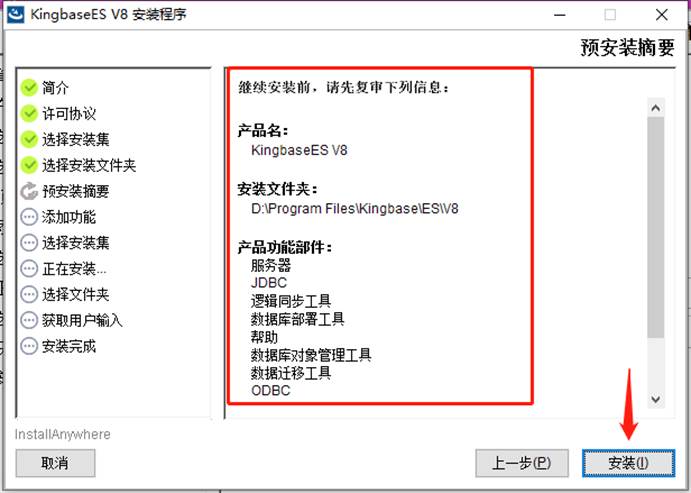
\10. 点击安装,静静地等待安装完毕。安装完毕,会跳转到数据库目录设置页面。如下图所示:
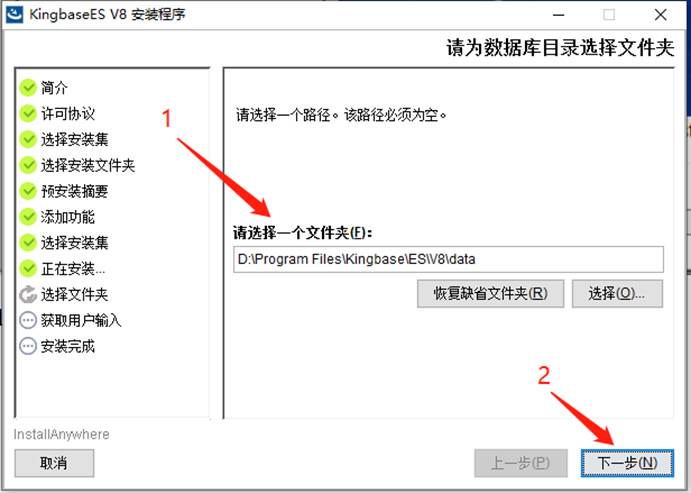
\11. 选择一个文件夹为数据库目录存放位置(安装程序会默认选择存放在安装路径下,建议默认即可),点击下一步。
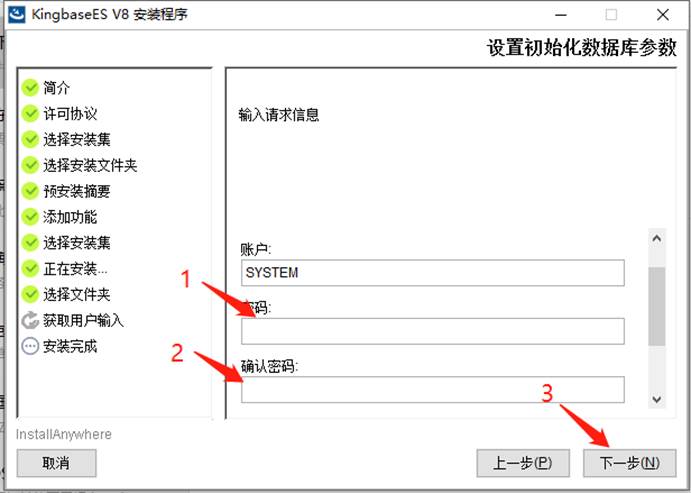
\12. 在数据库参数初始化页面,设置账户的密码并确认密码(账户名可以自定义,建议默认即可),滚动条下拉,勾选大小写敏感,点击下一步,等待初始化完成。
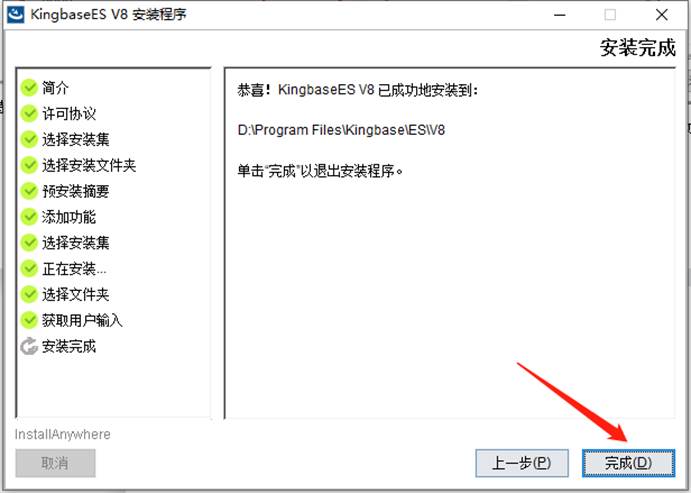
\13. 如上图所示,人大金仓就已经安装完毕了。
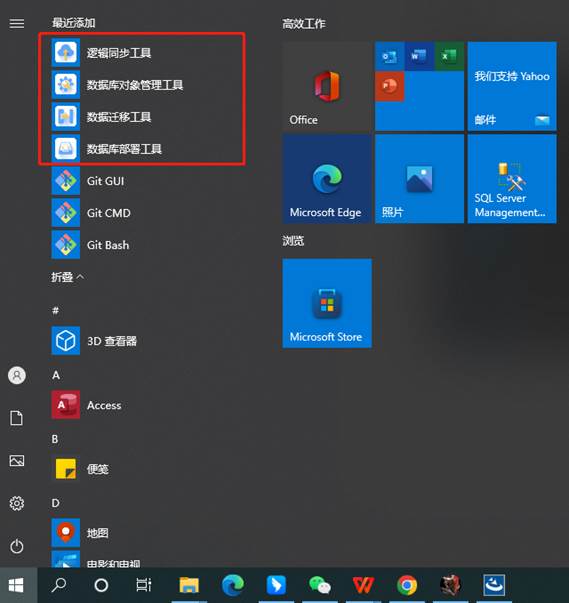
\14. 点开菜单栏,会发现多了这样四个软件。我们主要用数据库对象管理工具进行数据库的连接。
二、数据库创建
2.1连接本机数据库
\1. 打开数据库对象管理工具。
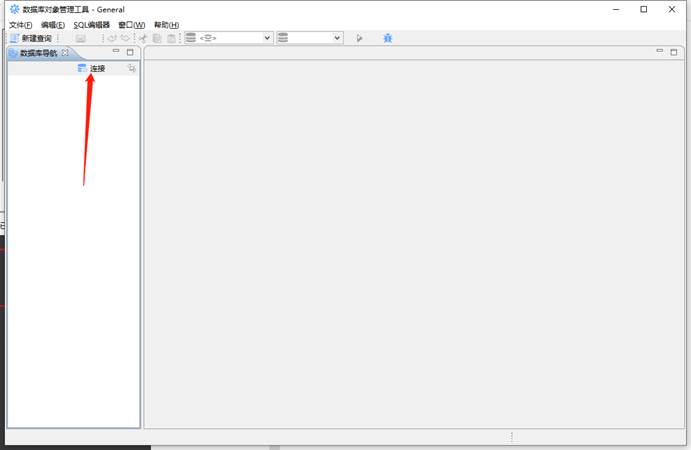
\2. 点击连接。
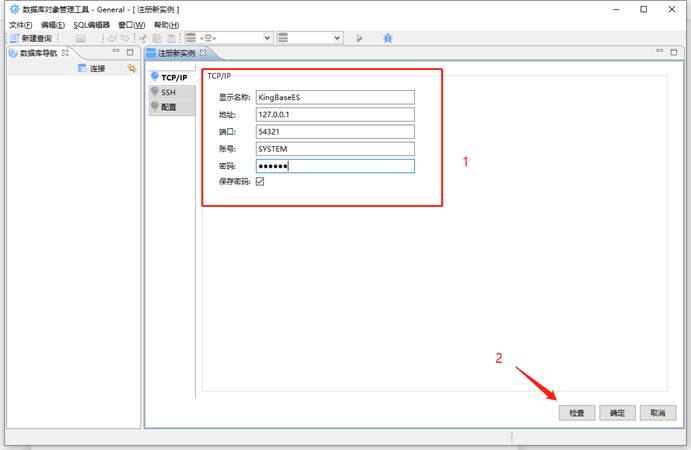
\3. 设置数据库的连接信息。
1)显示名称:可自定义设置,也可默认,但不可以与已有连接的显示名称一样。
2)地址:根据实际要连接的数据库填写,如果连接的是本机的数据库,默认127.0.0.1即可。
3)端口:默认54321即可。
4)账号:连接本机数据库时,填写安装时设置的账号名称即可。
5)密码:安装时设置的密码。
填写以上信息并确认无误后,点击检查。
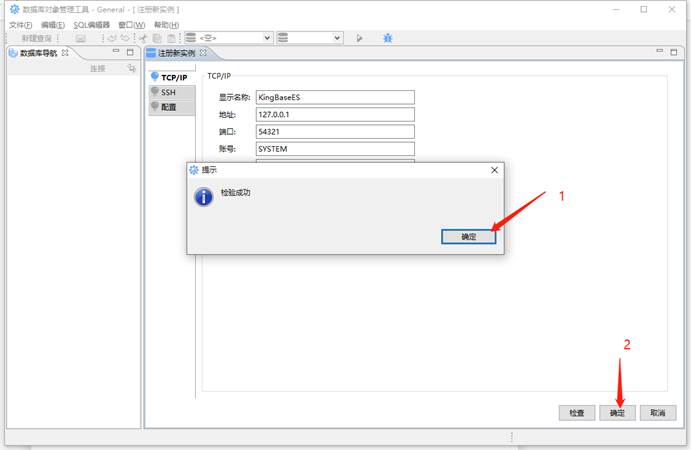
\4. 待弹出校验成功后,在弹出框中点击确定,再点击右下角确定。
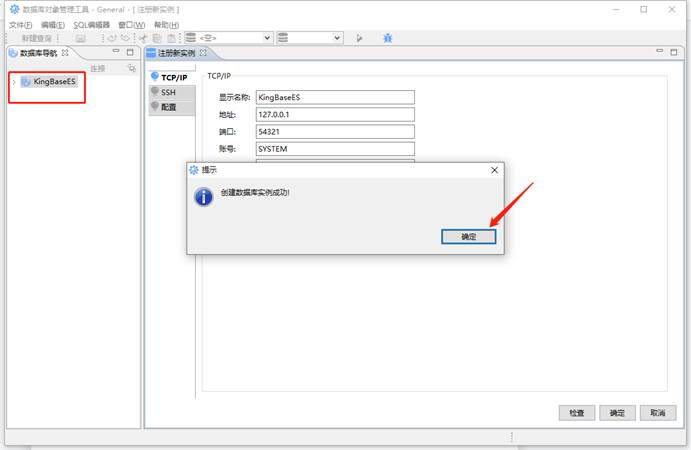
\5. 点击确定后,提示创建数据库实例成功,这个时候数据库就连接好了,左侧为连接好的数据库。
2.2数据库创建
\1. 在左侧连接好的数据库,点击数据库名左边的收缩按钮,如图所示:
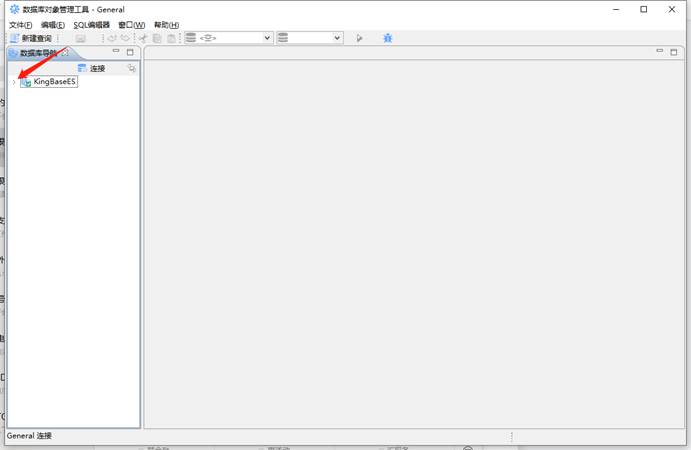
2.右键点击数据库,选择新建数据库。
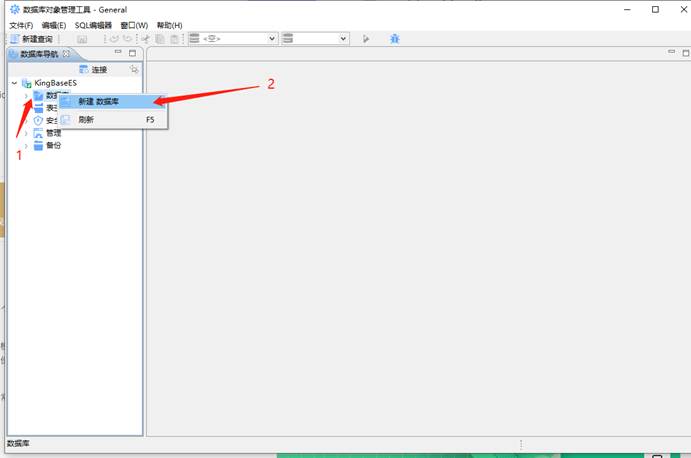
\2. 设置数据库的名称、属主、编码(名称不能与该连接下的其他数据库名一样,属主,编码默认即可),设置完毕点击确认。
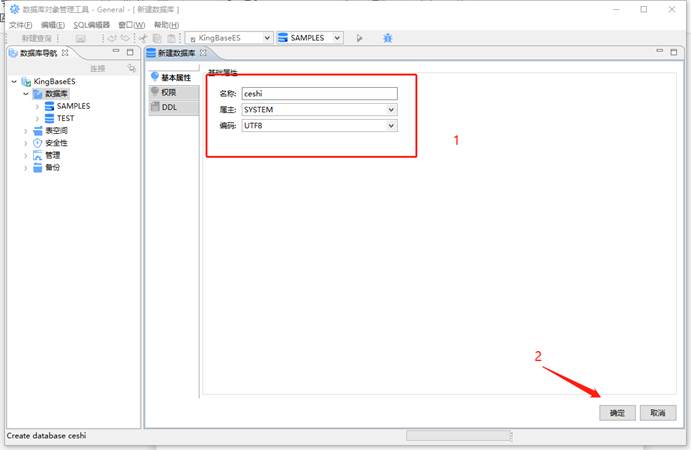
\3. 提示生成数据库成功后,表示数据库已经创建完毕。
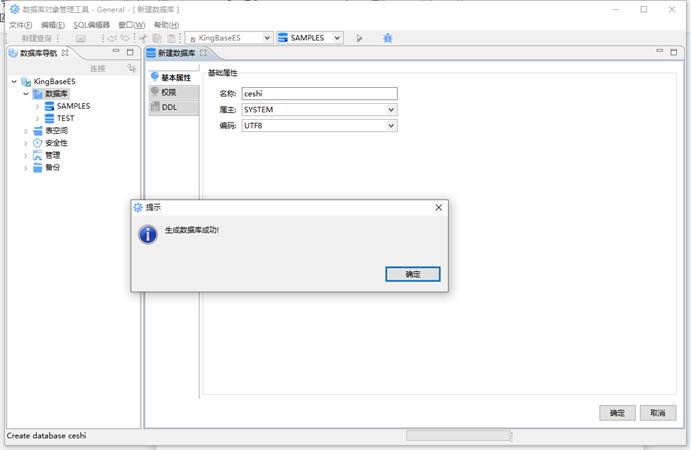
注:KingbaseES下可创建多个连接,每个连接对应⼀个初始化的实例,每个连接下可创建多个数据库,每个数据库下包含多种模式(也可以⾃定义模式),每个模式下,可以创建多张表。
三、数据库导入与导出
3.1数据库导入
\1. 准备好要导入的数据库备份文件,选中要导入的数据库,右键选择逻辑还原。如下图所示:
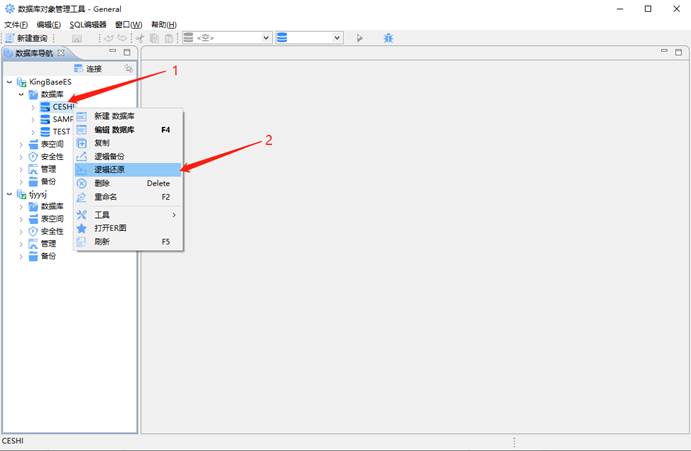
\2. 点击浏览。
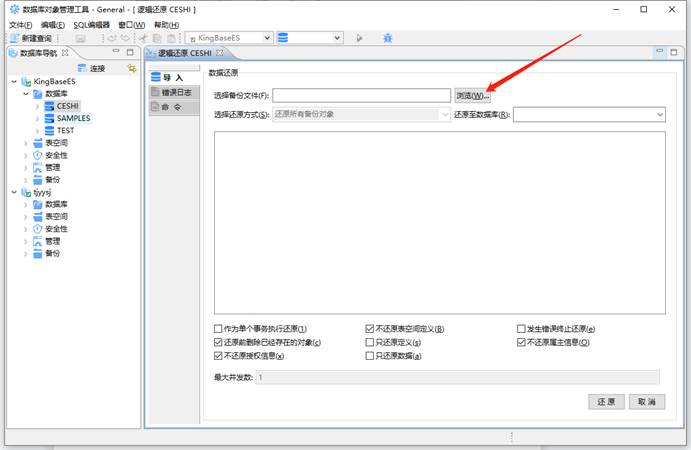
\3. 选中要导入的数据库备份文件,并点击保存。
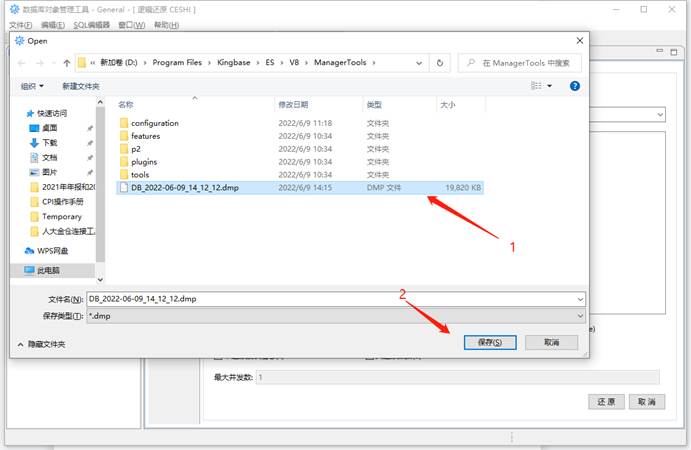
\4. 选择要导入到哪个数据库,点击还原,静静等待还原。
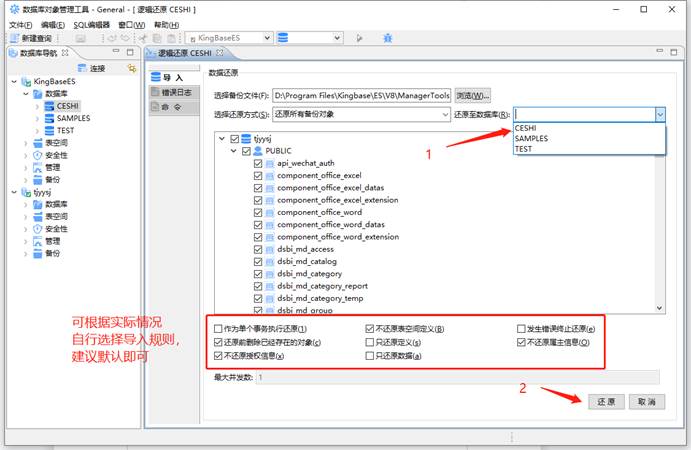
\5. 导入完成后,可能会有“关系不存在”的报错。

\6. 关闭报错,选中数据库右键刷新,确认数据库是否导入成功。
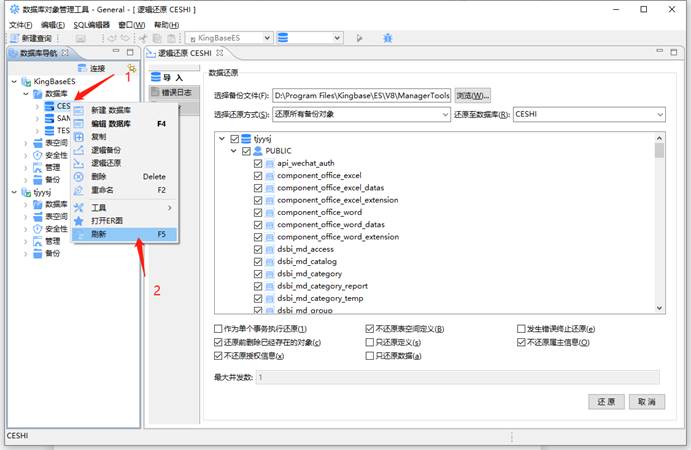
\7. 可以看到我们的数据库的表已经导入成功了。
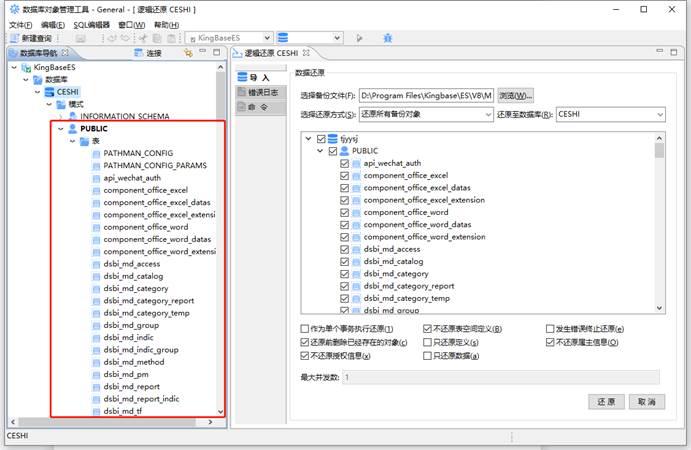
3.2数据库导出
\1. 首先确定要导出哪个数据库下的哪个模式,选中数据库下要导出的模式,右键点击逻辑备份。
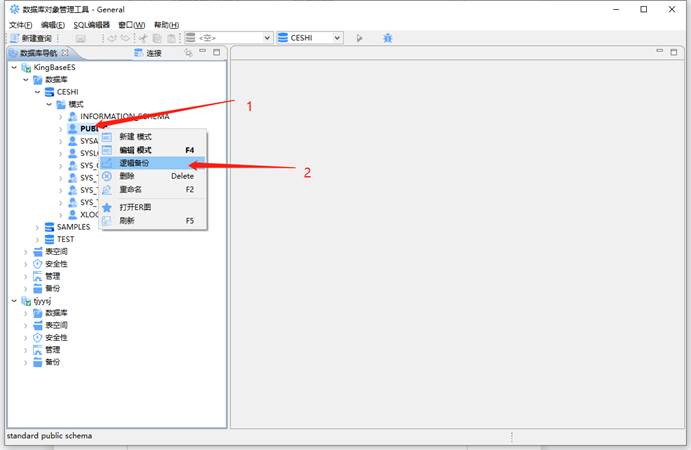
\2. 勾选导出的数据库,点击备份,静静的等待备份。
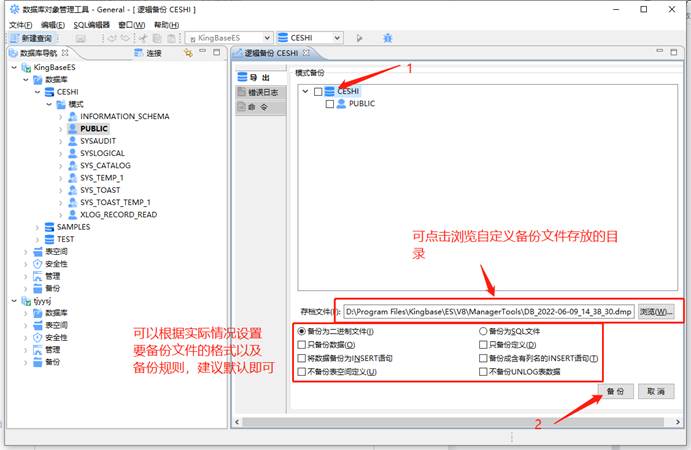
\3. 待弹窗提示数据库备份成功,数据库就已经导出了。
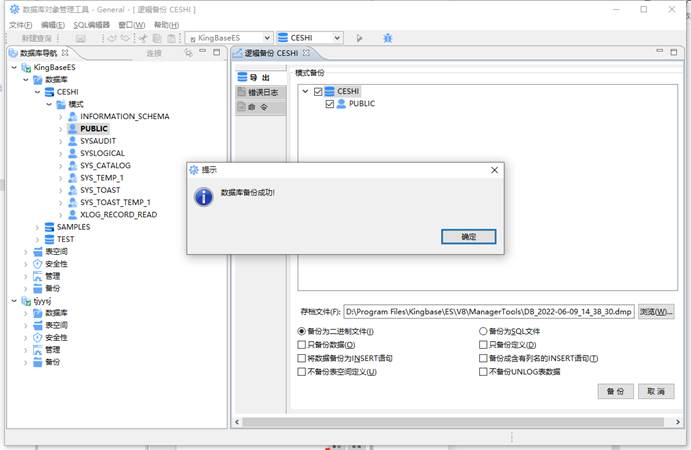
四、卸载
4.1卸载
\1. 打开人大金仓安装目录,进入Uninstall文件夹,如下图所示:
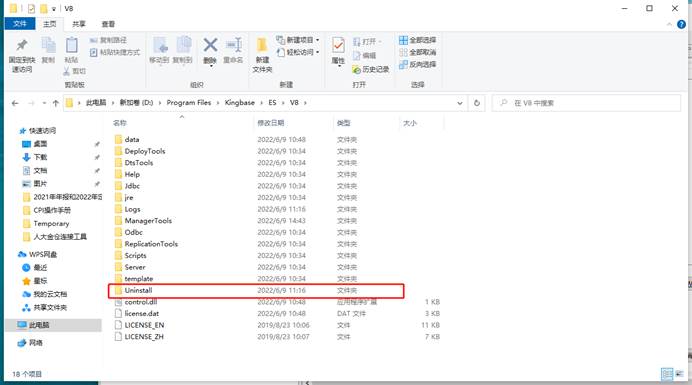
\2. 双击打开Uninstall.exe。
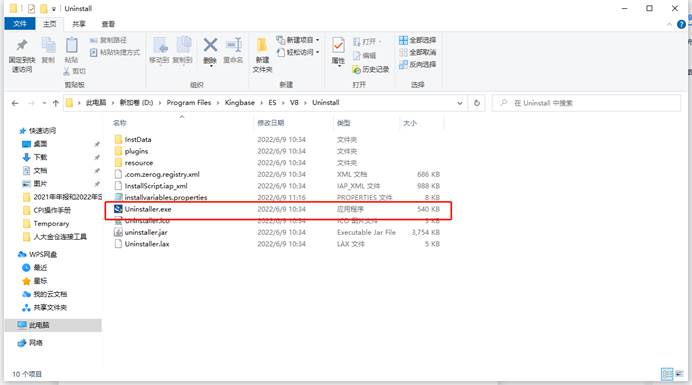
\3. 选中卸载产品,点击下一步,等待提示卸载完成即可。
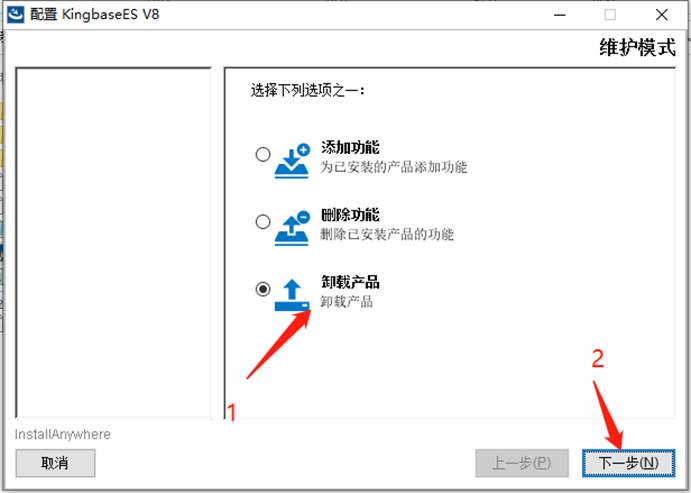
五、注意事项
5.1人大金仓无法连接数据库问题,报错Connection to 127.0.0.1:54321 refused. Check that the hostname and port are corWindows
\1. 报错截图:
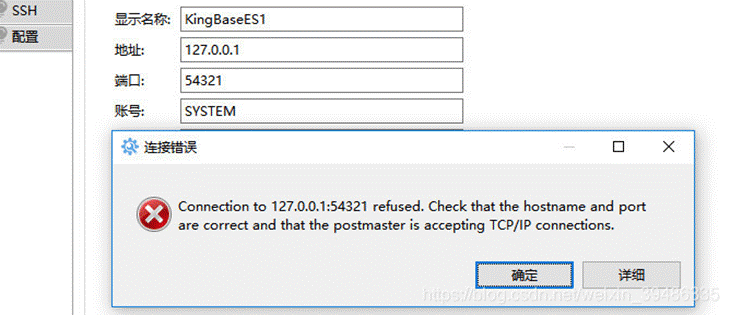
\2. 遇到该报错可以先检查人大金仓服务是否启动正常。
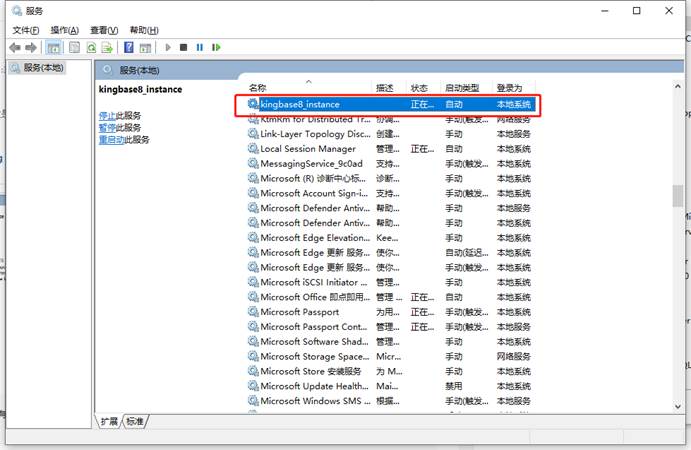
\3. 如果服务器正常启动,一般为防火墙原因。如果服务缺失,原因是安装环境缺少依赖包,可以按照4.1步骤先卸载人大金仓,安装如下依赖包后,重新安装人大金仓数据库。